
- トーン&カラー
トーン&カラーの機能とは?
画像がより鮮やかに見えるように、色調(トーン)や色(カラー)の調整を行います。
加工サンプル

- BEFORE

- AFTER
操作方法
-
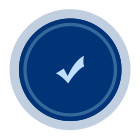
編集の保存
画像への変更内容を「編集履歴」に保存します。変更内容を保存しないままツールを切り替えると変更内容は失われます。
-
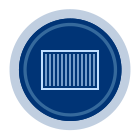
適応範囲
適応範囲を選択して、より効果的に画像を編集します。
-
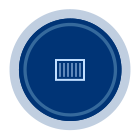
全体
画像全体へ適応します。
-
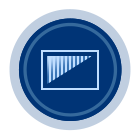
線形グラデーション
適応範囲を線によって選択します。またグラデーションをつけることでより効果的に画像を編集できます。
-
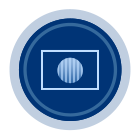
楕円形グラデーション
適応範囲を楕円形によって選択します。またグラデーションをつけることでより効果的に画像を編集できます。
-
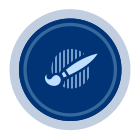
マスキング
適応範囲を自由に選択(マスキング)します。
-
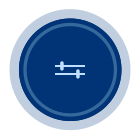
調整
色調(トーン)や色(カラー)の調整を行います。
-
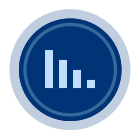
オートレベル
色調(トーン)や色(カラー)の調整を自動で行います。画面上を左右になぞるだけで簡単に調整できます。
-

明るさ
明るさを調整します。画面上を左右になぞるだけで調整できます。
-
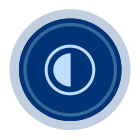
コントラスト
コントラストを調整します。画面上を左右になぞるだけで調整できます。
-
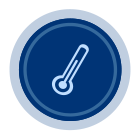
暖かさ
暖かさを調整します。画面上を左右になぞるだけで調整できます。
-

彩度
彩度を調整します。画面上を左右になぞるだけで調整できます。
-
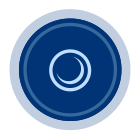
影
影を調整します。画面上を左右になぞるだけで調整できます。
-
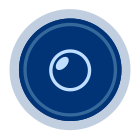
ハイライト
ハイライトを調整します。画面上を左右になぞるだけで調整できます。
-

シャープネス
シャープネスを調整します。画面上を左右になぞるだけで調整できます。
その他の機能
|
共通のボタン
|
トーン&カラー
|
レタッチ
|
|
コピースタンプ
|
ムーブミー
|
フィルター
|
|
テクスチャー
|
マジッククロップ
|
フレーム
|
